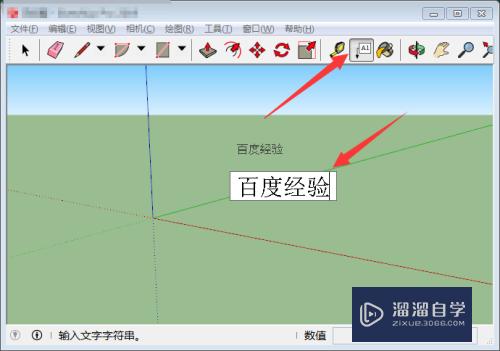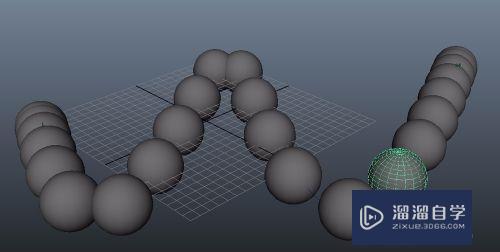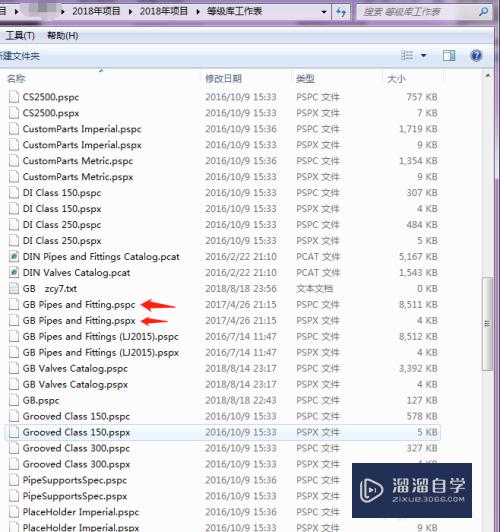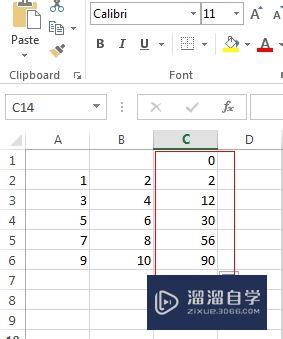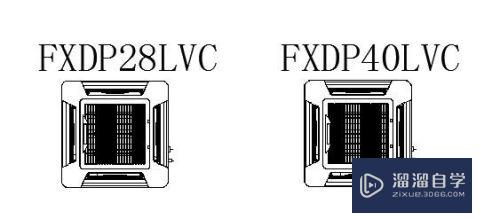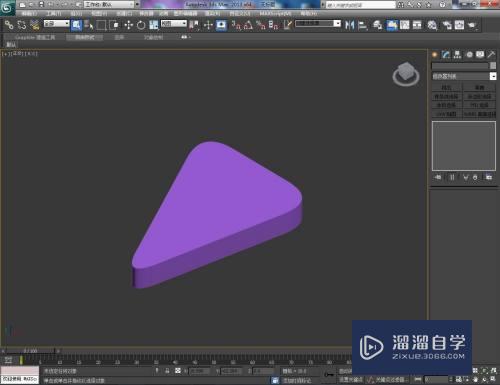如何将C4D的模型导入到keyshot中渲染(c4d的模型怎么导入keyshot)优质
想要又快又简单的渲染出模型的效果图。用keyshot是最好不过的选择了。如何将C4D中的模型导入到keyshot中渲染呢?下面小渲就带大家一起来看看方法吧。
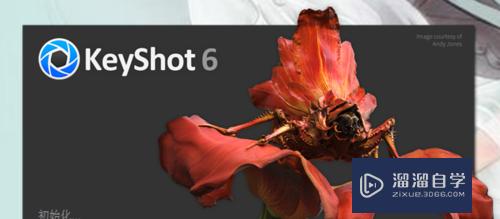
工具/软件
硬件型号:联想(Lenovo)天逸510S
系统版本:Windows10
所需软件:C4D R19
操作方法
第1步
要想导入到KeyShot中渲染。首先得对模型的层级调整一下。KeyShot是读不出细分的曲面。所以要全部将其转为可编辑多边形。分好层级。点文件。选导出。下拉列表中选第二个:.abc的格式。选好导出文件的位置点确定。
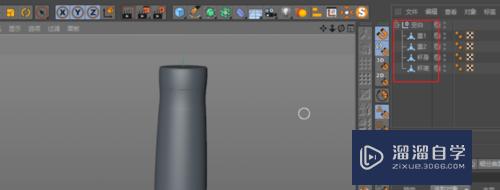
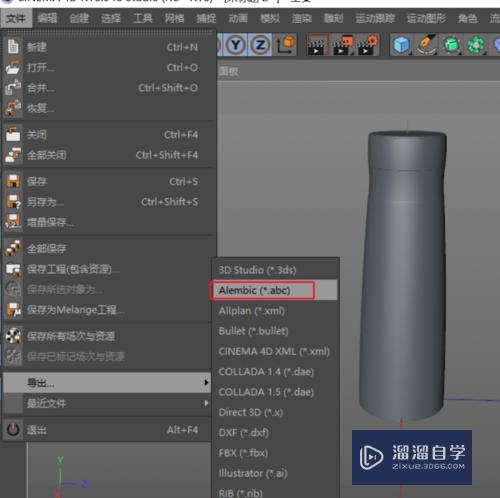
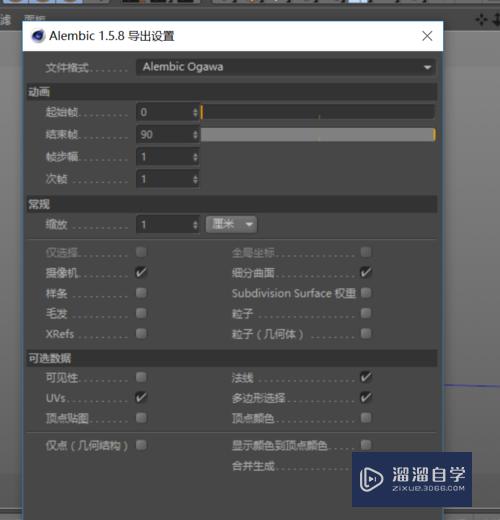
第2步
打开KeyShot。选导入。找到刚才保存的文件打开;模型以简洁的白模形式出现了。
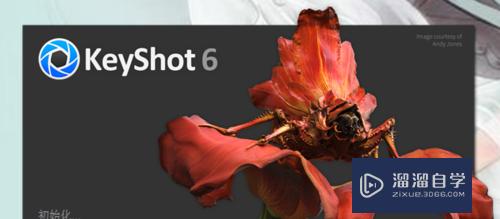
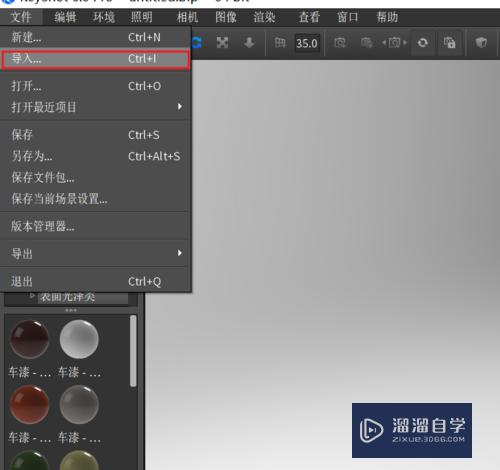
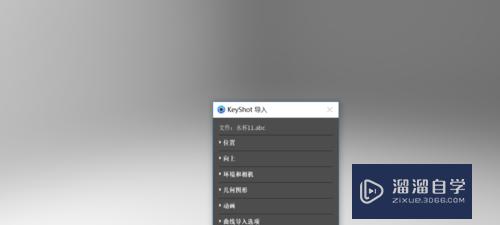
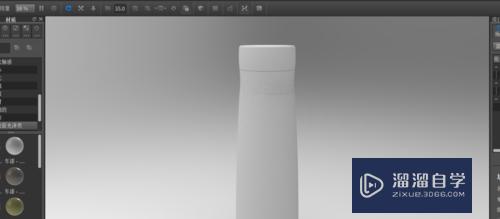
第3步
点开左边的材质。找到金属;水杯的杯身是不锈钢材质。可直接从金属的下拉表中找一。轻微拉丝的不锈钢;直接拖到杯身上。模型会亮显。放手即对模型加上了材质。在场景的模型中也能看到加上的材质名称。
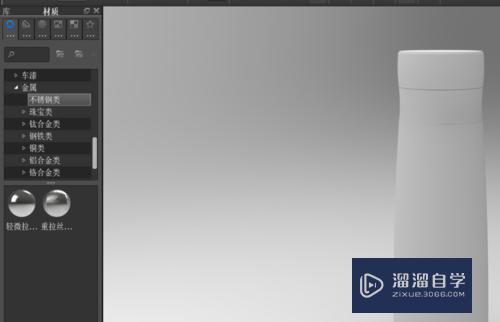

第4步
杯盖是塑料的。直接调用材质库中的材质就可以了。非常简单!还可以进入材质编辑器中。对材质进行微调。
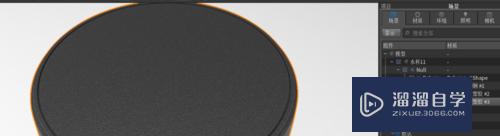
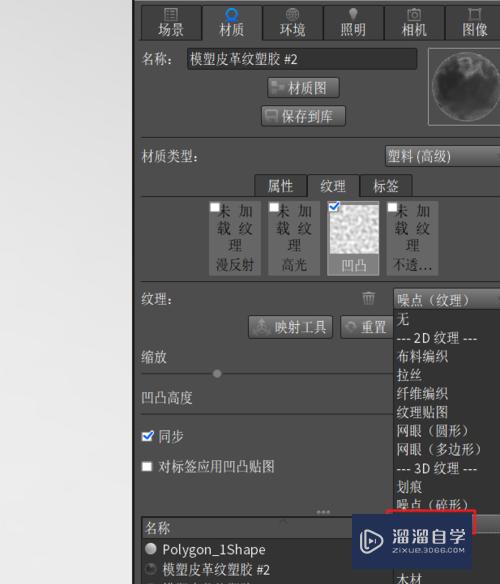
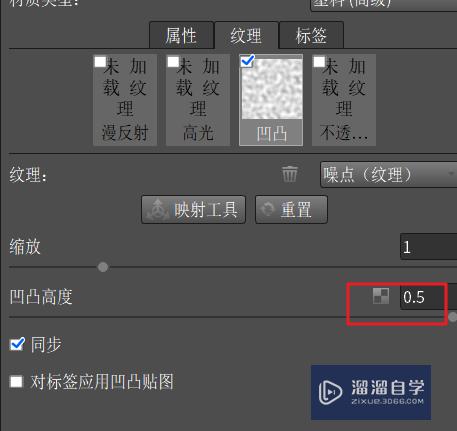
第5步
KeyShot软件不能创建模型。但它可以对模型进行复制。选中模型右键选复制。马上多出一个新的模型。右选该模型选移动。即可将模型进行位置的调整。停下鼠标。软件一直不停的对模型进行渲染。给它足够的时间。KeyShot会给你一个在指定环境中拥有完美材质模型。


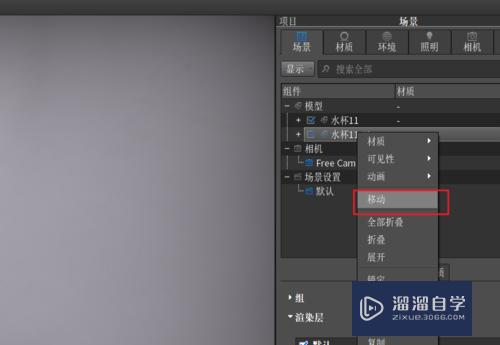


以上关于“如何将C4D的模型导入到keyshot中渲染(c4d的模型怎么导入keyshot)”的内容小渲今天就介绍到这里。希望这篇文章能够帮助到小伙伴们解决问题。如果觉得教程不详细的话。可以在本站搜索相关的教程学习哦!
更多精选教程文章推荐
以上是由资深渲染大师 小渲 整理编辑的,如果觉得对你有帮助,可以收藏或分享给身边的人
本文标题:如何将C4D的模型导入到keyshot中渲染(c4d的模型怎么导入keyshot)
本文地址:http://www.hszkedu.com/66913.html ,转载请注明来源:云渲染教程网
友情提示:本站内容均为网友发布,并不代表本站立场,如果本站的信息无意侵犯了您的版权,请联系我们及时处理,分享目的仅供大家学习与参考,不代表云渲染农场的立场!
本文地址:http://www.hszkedu.com/66913.html ,转载请注明来源:云渲染教程网
友情提示:本站内容均为网友发布,并不代表本站立场,如果本站的信息无意侵犯了您的版权,请联系我们及时处理,分享目的仅供大家学习与参考,不代表云渲染农场的立场!